增加虚拟内存 重装系统win7如何增加虚拟内存
更新时间:2018-03-09 09:46:46
作者:叶子猪
最近有用户在重装系统win7后想要把虚拟内存设置得大一点,这样就可在一定程度上缓解内存不足的压力,那么我们该怎么设置呢?下面小编就给大家介绍一下重装系统win7增加虚拟内存的方法。
1、首先我们打开开始菜单,然后在开始菜单的计算机选项上面点击鼠标右键,然后选属性选项。
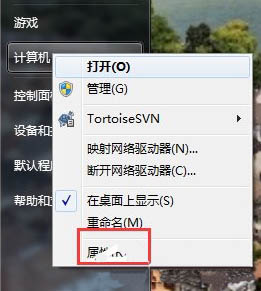
2、我们打开电脑属性页,之后在属性页的左边有个高级系统选项,点击打开。
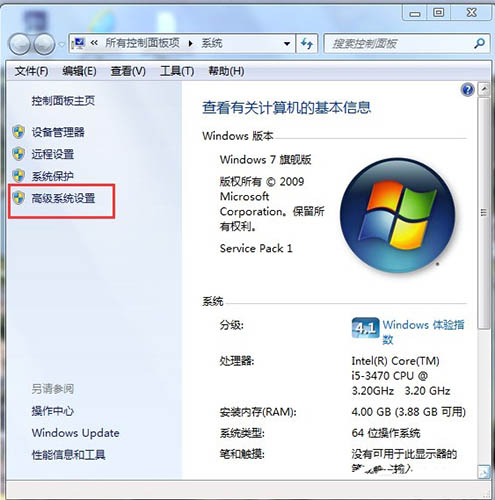
3、我们在系统属性页中打开上方性能类别的设置按钮。
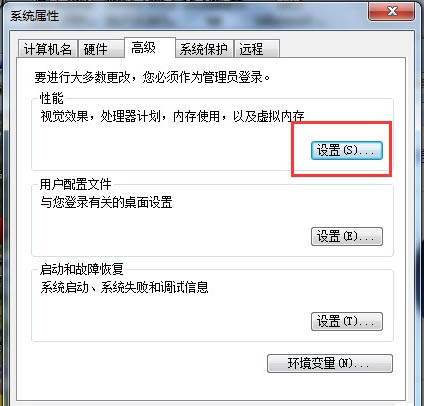
4、我们打开性能选项后切换到高级菜单选项,在高级选项点击虚拟内在中的更改按钮,
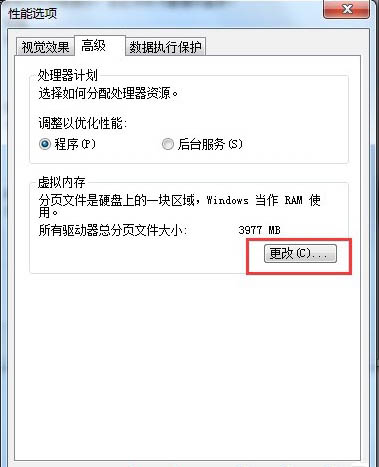
5、然后我们取消选定页面顶部的复选框,之后点击一下系统所在的驱动器,再点击自定义大小 ,在自定义大小后面的空白框输入所要设置的虚拟内存的大小。输入完成后点击确定退出。
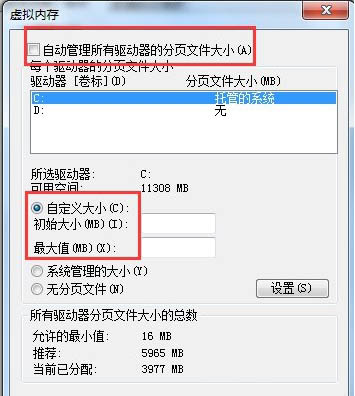
以上就是关于重装系统win7增加虚拟内存的方法了。
系统重装相关下载
系统重装相关教程
重装系统软件排行榜
重装系统热门教程
- 系统重装步骤
- 一键重装系统win7 64位系统 360一键重装系统详细图文解说教程
- 一键重装系统win8详细图文教程说明 最简单的一键重装系统软件
- 小马一键重装系统详细图文教程 小马一键重装系统安全无毒软件
- 一键重装系统纯净版 win7/64位详细图文教程说明
- 如何重装系统 重装xp系统详细图文教程
- 怎么重装系统 重装windows7系统图文详细说明
- 一键重装系统win7 如何快速重装windows7系统详细图文教程
- 一键重装系统win7 教你如何快速重装Win7系统
- 如何重装win7系统 重装win7系统不再是烦恼
- 重装系统win7旗舰版详细教程 重装系统就是这么简单
- 重装系统详细图文教程 重装Win7系统不在是烦恼
- 重装系统很简单 看重装win7系统教程(图解)
- 重装系统教程(图解) win7重装教详细图文
- 重装系统Win7教程说明和详细步骤(图文)













